FindITネットワークプローブをFindITネットワークマネージャに関連付ける
目的
Cisco FindITネットワーク管理アプリケーションは、Webブラウザを使用してCisco 100 ~ 500シリーズネットワークを簡単に監視および管理できるツールを提供します。ネットワークが自動的に検出され、ネットワークに接続されたシスコのスイッチ、ルータ、ワイヤレスアクセスポイントなどのデバイスを設定およびモニタできます。また、ファームウェアのアップデート、デバイスの保証、およびサポート契約の適用範囲についても確認されます。
FindITネットワーク管理は、次の2つのコンポーネントで構成される分散アプリケーションです。FindITネットワークプローブと呼ばれる1つ以上のプローブ、およびFindITネットワークマネージャと呼ばれる1つのマネージャ
ネットワーク内の各サイトにインストールされたFindITネットワークプローブは、ネットワーク検出を実行し、各シスコデバイスと直接通信します。単一サイトネットワークでは、FindITネットワークプローブのスタンドアロンインスタンスを実行することを選択できます。ただし、ネットワークに複数のサイトがある場合は、便利な場所にFindIT Network Managerをインストールし、各プローブをマネージャに関連付けることができます。マネージャインターフェイスから、ネットワーク内のすべてのサイトのステータスの概要を表示できます。特定のサイトにインストールされているプローブに接続して、そのサイトの詳細情報を表示することもできます。
この記事では、FindITネットワークプローブをFindITネットワークマネージャに関連付ける方法を説明します。コンピュータにCisco FindITネットワーク管理をすでに導入していることを前提としています。また、この手順を実行するために、Cisco FindIT Managerのログインクレデンシャルがすでに存在していることを前提としています。
FindITネットワークプローブをFindITネットワークマネージャに関連付ける
ステップ1:FindITネットワークプローブ管理グラフィカルユーザインターフェイス(GUI)にログインし、[管理(Administration)] > [マネージャ接続(Manager Connection)]に移動します。
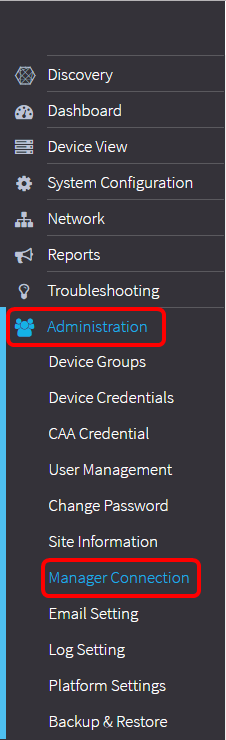
注:この時点で、[マネージャステータス(Manager Status)]アイコンに接続が解除されたことが表示されます。

ステップ2:[Domain]フィールドにFindITネットワークマネージャのIPアドレスまたはドメイン名を入力します。
注:この例では、IPアドレス192.168.1.101が使用されています。
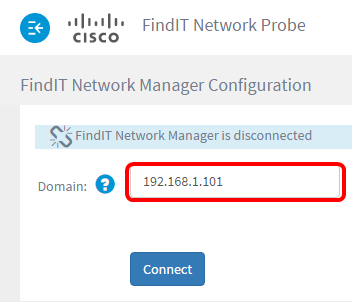
注:FindITネットワークプローブをFindITネットワークマネージャに初めて関連付ける場合、証明書を更新するオプションは使用できません。これは、FindITネットワークプローブをFindITネットワークマネージャに再関連付けするときにのみ使用可能になります。
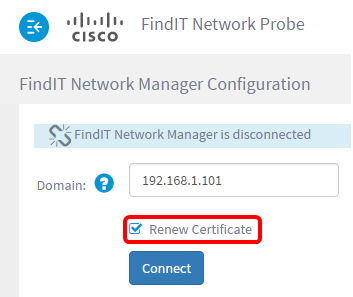
ステップ3:[Connect]をクリックします。
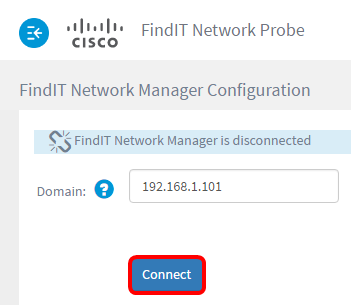
ステップ4:FindITネットワークマネージャの管理GUIが表示されたら、マネージャのユーザ名とパスワードを適切なフィールドに入力します。
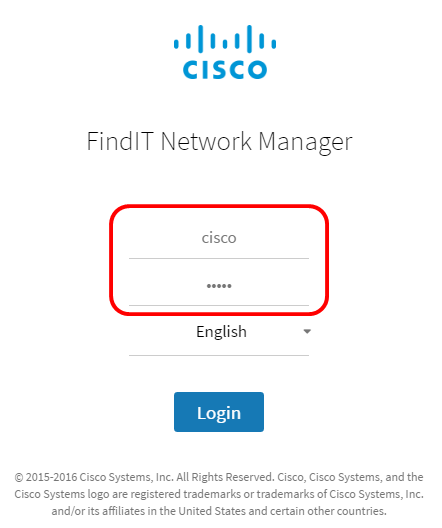
ステップ5:[Login]をクリックします。前の[FindIT Network Probe]ページに戻ります。
ステップ6:ヘッダーツールバーの右上にある[マネージャステータス(Manager Status)]アイコンに緑色の接続リンクが表示されていることを確認します。

ステップ7:(オプション)FindITネットワークマネージャからFindITネットワークプローブの接続を切断または解除するには、[Administration] > [Manager Connection]に移動し、[Disconnect]をクリックします。
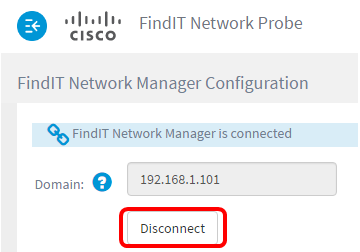
これで、FindITネットワークプローブがFindITネットワークマネージャに正常に関連付けられたはずです。
 フィードバック
フィードバック